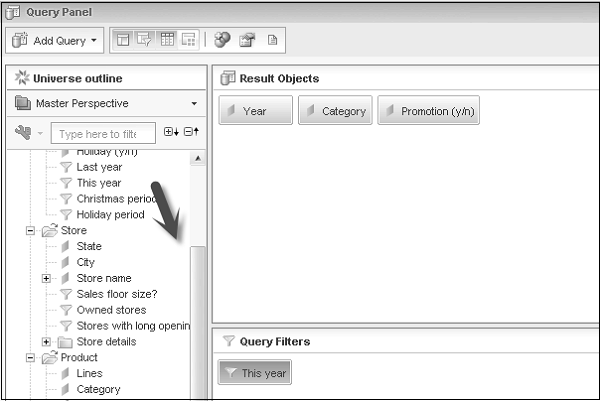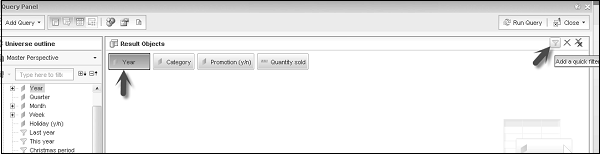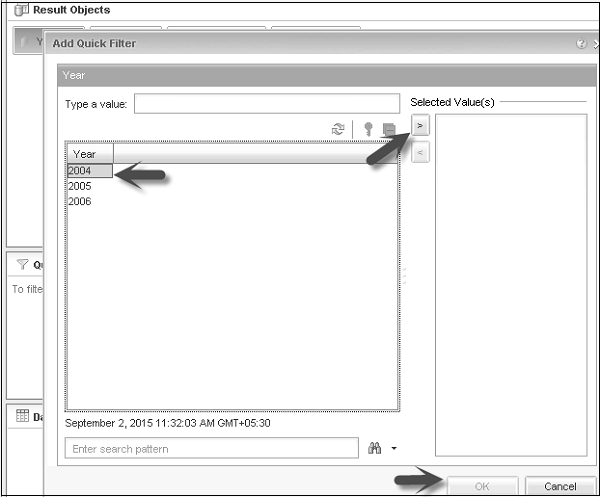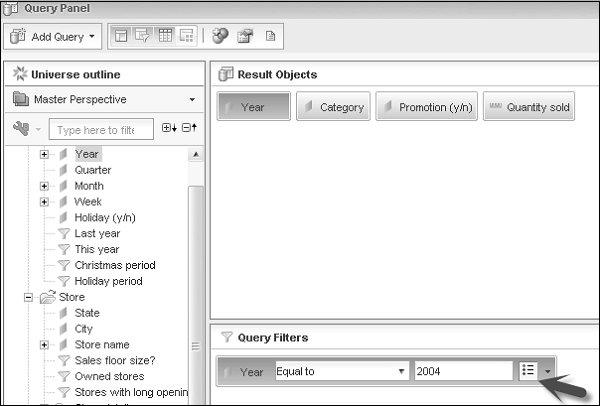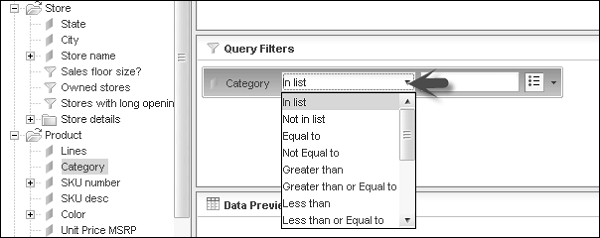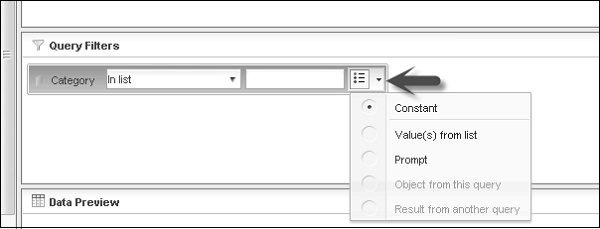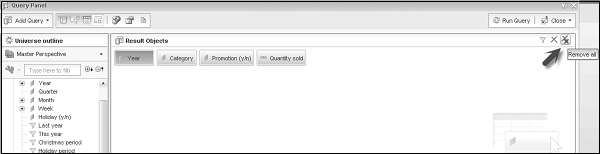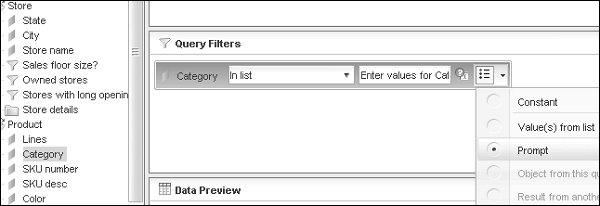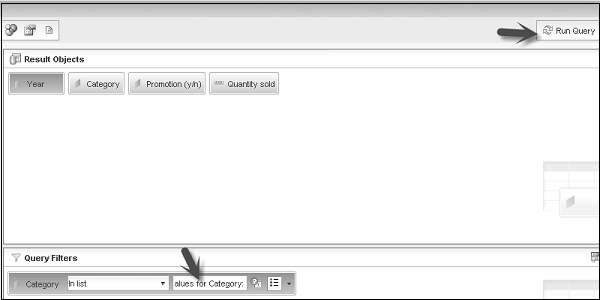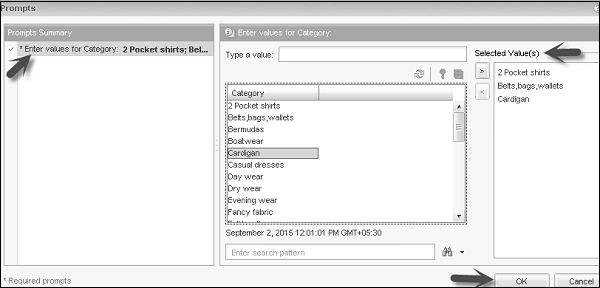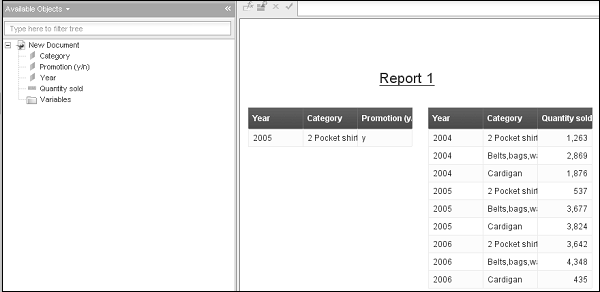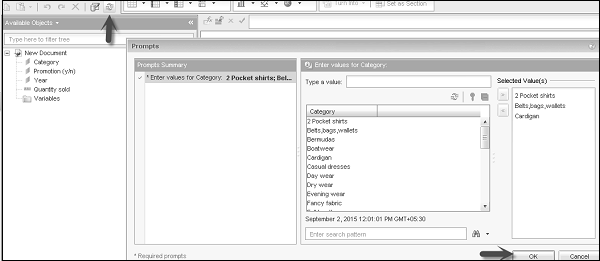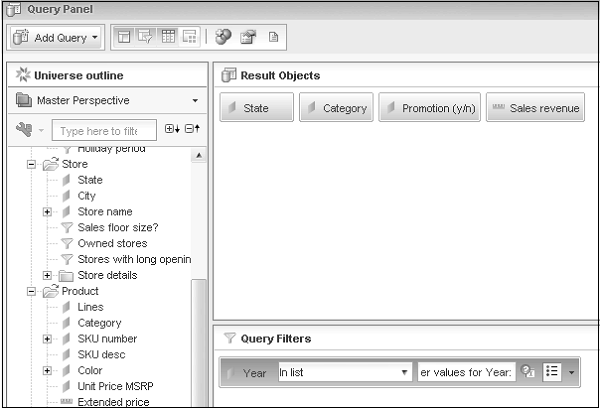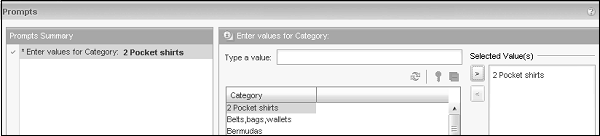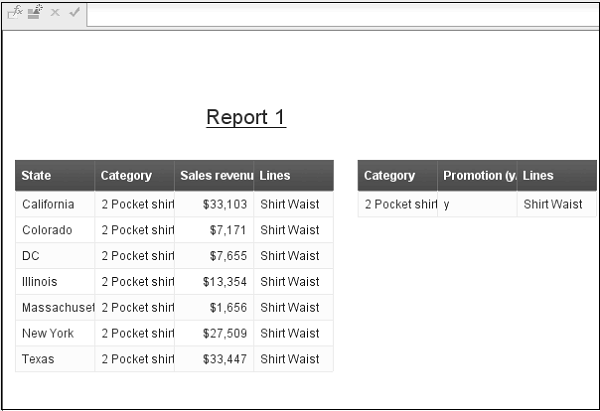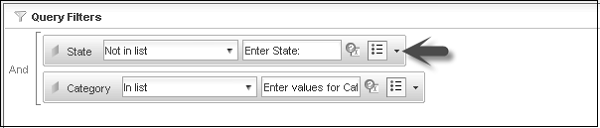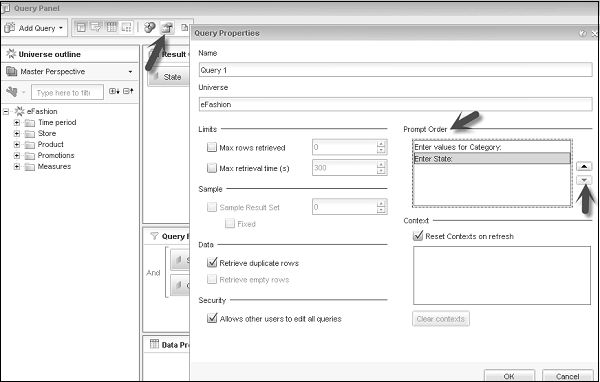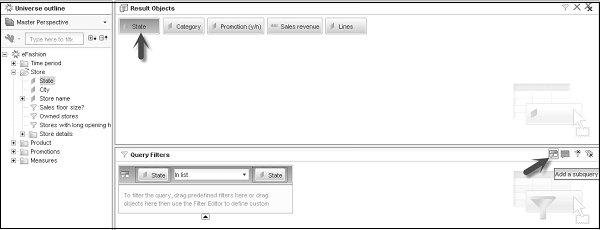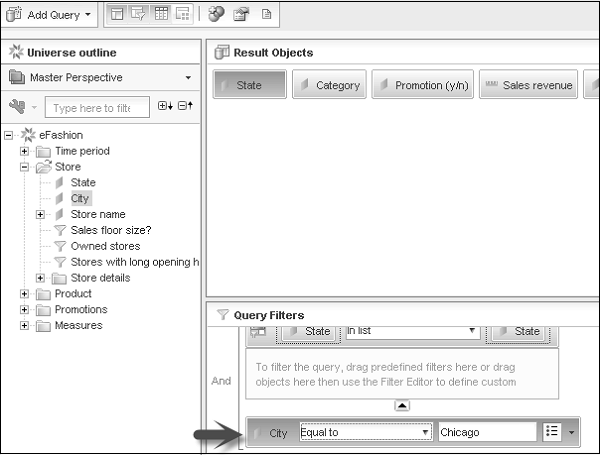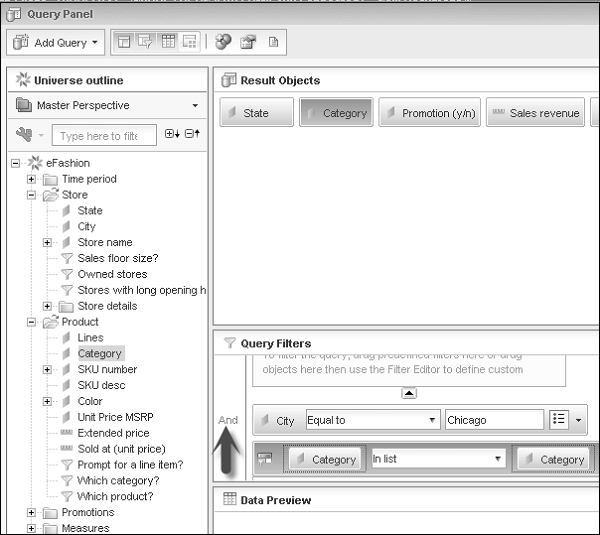Обычно используются следующие типы фильтров запросов:
- Предопределенные фильтры
- Пользовательские фильтры
- Быстрые фильтры
- Запрашивает
Вы можете добавить несколько типов фильтров в один запрос.
Предопределенные фильтры запросов
Эти фильтры обычно являются администраторами и сохраняются на уровне юниверса. Они используются для заполнения данных, которые постоянно доступны.
Эти фильтры требуют хороших знаний дизайна базы данных и сложных выражений. Использование предопределенных фильтров в Universe означает, что вам не нужно создавать пользовательский фильтр каждый раз, когда создается новый документ Webi.
Также обратите внимание, что вы не можете получить доступ к компонентам Предопределенных фильтров, и их также невозможно редактировать.
Чтобы добавить предопределенный фильтр, вы можете перетащить или дважды щелкнуть этот фильтр в Панель запросов → Панель фильтров.
При выполнении запроса в отчет будут добавлены соответствующие фильтры данных.
Как использовать предопределенный фильтр?
Вы можете использовать Предопределенный фильтр двойным щелчком или просто перетащив фильтр в Фильтр запросов.
Быстрые фильтры
Быстрые фильтры используются для быстрого получения нужных значений без использования редактора фильтров. Быстрые фильтры используют оператор равенства при использовании одного значения или списка в операторе при использовании нескольких значений.
Быстрые фильтры нельзя использовать с запросами BEx.
Как использовать быстрый фильтр?
Быстрые фильтры используются в панели запросов. Чтобы применить быстрый фильтр, выберите объект, который вы хотите фильтровать.
Выберите «Добавить быстрый фильтр» в верхнем правом углу панели «Объект результата».
Откроется новое диалоговое окно. Вы должны выбрать значение, которое вы хотите использовать в быстром фильтре из LOV.
К этому фильтру будет добавлена панель Query Filters. Чтобы удалить этот фильтр, выберите фильтр на панели фильтра запросов и нажмите кнопку «Удалить».
Пользовательские фильтры запросов
Вы также можете создавать настраиваемые фильтры запросов для удовлетворения бизнес-требований или для сокрытия данных от определенных пользователей.
Чтобы создать пользовательский фильтр запросов, добавьте объект, который вы хотите использовать в фильтре. Перетащите его на панель фильтра запросов. Нажмите стрелку рядом с оператором по умолчанию и выберите оператора.
Нажмите на стрелку, чтобы выбрать тип фильтра.
Вы можете выбрать следующий тип фильтра —
- постоянная
- Значение из списка
- Незамедлительный
- Объект из этого запроса
- Результат из другого запроса
Выберите значение из этого, которое вы хотите включить в фильтр. Чтобы удалить фильтр, выберите фильтр и нажмите кнопку «Удалить». Чтобы удалить все фильтры, используйте опцию «Удалить все» в правом верхнем углу экрана.
Запрашивает
Подсказка определяется как специальный фильтр для пользователей, который позволяет им вводить значение каждый раз, когда данные обновляются в документе.
Используя подсказки, у вас есть несколько пользователей, просматривающих один документ для отображения разных подмножеств данных в базе данных. Подсказки позволяют извлекать данные из базы данных и сокращают время.
Ниже приведены элементы подсказки —
- Объект
- Оператор
- Сообщение
Пример — Текущий год, равный («Введите год»). В этом запросе Текущий год является объектом, «Равно» — Оператором, а сообщение с подсказкой «Введите год».
Подсказка может быть применена к измерению, показателям, атрибутам, иерархиям и т. Д.
Вы можете использовать операторы AND, OR для создания нескольких запросов в одном запросе. При использовании BEx и .unx Universe вы можете использовать оператор AND только с подсказками.
Объединенные подсказки
Когда вы используете несколько поставщиков данных в одном документе, вы можете объединить несколько приглашений с одинаковым типом данных, одинаковые типы операторов и один и тот же текст приглашения объединяются. При обновлении всех поставщиков данных одна подсказка отображается для всех нескольких подсказок.
LOV, отображаемые в объединенном приглашении, представляют собой список, связанный с объектом в приглашении с наиболее отображаемыми ограничениями свойств.
Иерархические подсказки
Вы также можете создавать иерархические приглашения, в которых следующие объекты отображают свои LOV иерархически в приглашении —
- Иерархии
- Уровни
- Измерения, связанные с иерархическими LOV
Иерархические подсказки отображаются в виде дерева, и вы можете перемещаться вверх и вниз по дереву. В соответствии с фильтрами в приглашении, вы можете выбрать элементы из разных уровней LOV.
Построение подсказок
Чтобы создать подсказку, добавьте объект, который вы хотите отфильтровать с подсказкой, на панель фильтра запросов.
Выберите оператор фильтра из списка и щелкните значок последней стрелки, чтобы выбрать подсказку.
Вы можете добавить текстовое сообщение для значения подсказки и выполнить запрос.
Когда вы запускаете запрос, диалоговое окно «Запрос» позволит вам ввести значения в соответствии с выбранным оператором.
Когда значения выбраны и вы нажмете «ОК», данные для выбранных значений в документе будут отражены.
Когда вы обновляете документ в Webi, каждый раз появляется подсказка для выбора значений.
Выберите существующую подсказку
Вы также можете выбрать один из существующих запросов для добавления к запросу на панели запросов.
Чтобы использовать существующее приглашение, перетащите объект, к которому необходимо применить приглашение, на панель фильтра запросов.
Выберите из Universe, выберите существующий запрос → Ok. Он отобразит список всех приглашений, которые совместимы с объектом в фильтре запросов.
Удаление подсказки
Чтобы удалить подсказку, выберите подсказку на панели фильтра запросов и нажмите кнопку «Удалить». Вы также можете выбрать опцию Удалить или Удалить все.
Объединение приглашений с фильтром запросов
Вы также можете комбинировать запросы с фильтрами запросов, чтобы ограничить данные в документе и выбрать конкретную запись из отфильтрованных данных.
Пример — вы можете применить фильтры запросов для отдела и года и запрос для ввода конкретного имени сотрудника.
State Not Equal to Florida Year 2005 Which Category
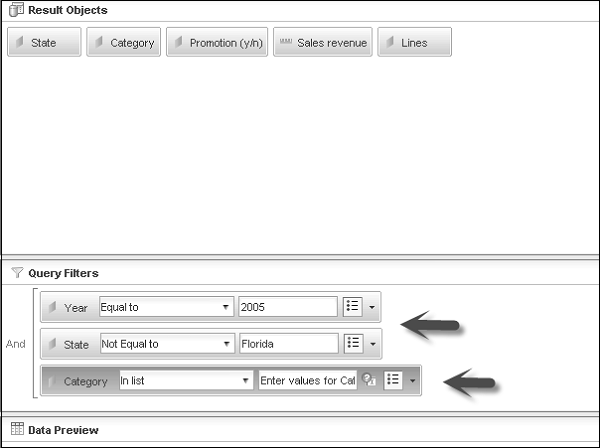
Когда вы запустите запрос, он попросит вас ввести значение для категории.
В документе Webi он будет фильтровать данные в соответствии с фильтрами на панели запросов и отображать результат в соответствии со значением подсказки.
Заказ подсказок
Вы также можете использовать несколько запросов в одном запросе. Чтобы добавить несколько подсказок, перетащите все объекты, к которым вы хотите применить подсказки. Выберите подсказку, нажав на стрелку в конце запроса.
Чтобы определить порядок подсказок, вам нужно перейти в свойства запроса вверху. Оттуда вы можете выбрать порядок подсказок согласно требованию. Вы можете переместить запрос вверх / вниз из списка.
Подзапросы для фильтрации данных
Подзапросы предоставляют более гибкую возможность фильтрации данных по сравнению с обычным фильтром запросов. Используя подзапросы, вы можете ограничить значения, возвращаемые предложением WHERE. Вы также можете сравнить значения объектов в подзапросе с другими объектами.
Используя подзапросы, вы можете реализовать сложную логику для ограничения размера данных, которую невозможно применить с простыми фильтрами запросов.
Подзапросы работают на SQL, который используется для получения данных запроса. SQL поддерживается большинством СУБД, и каждая база данных использует свой собственный синтаксис. Если какая-либо база данных не поддерживает SQL, параметр для создания подзапроса не будет выделен на панели запросов.
Подзапросы могут быть построены на измерениях, показателях и атрибутах, а не на иерархических объектах.
Построение подзапроса
Выберите объект в области результатов, на котором вы хотите построить подзапрос.
Это добавит схему подзапроса на панели фильтра запросов. Теперь, если вы хотите добавить условие WHERE, перетащите объект в область подзапроса.
Выберите Оператор и Значение, используемое для фильтрации объекта в состоянии ГДЕ. Вы можете добавить несколько подзапросов на панель запросов. Вы можете использовать отношения «И» или «ИЛИ» между подзапросами. Чтобы изменить отношение, вы можете нажать И, чтобы изменить его на ИЛИ.
По умолчанию два подзапроса связаны отношением AND. Вы также можете вкладывать вложенный запрос. Перетащите подзапрос в область и поместите объект.
Параметры — Вы можете использовать следующие параметры при передаче подзапроса на панель фильтра запросов.
Объекты фильтра — это объекты, значения которых используются для фильтрации объектов результатов.
Filter By Objects — объект, который определяет, какое значение фильтра возвращает подзапрос.
Оператор — этот оператор определяет отношения между объектом фильтра и фильтром по объекту.
ГДЕ Условие — используется для ограничения списка значений фильтра по объекту.
Оператор отношений — И, ИЛИ